Gracias a Microsoft PowerShell, puede resolver varias tareas de administración. También puede averiguar cosas, como saber cuántos dispositivos USB están instalados en su computadora.
Dado que hay muchas cosas que puede hacer con PowerShell, es un programa que va a abrir mucho. Podrías hacerlo por el camino más largo. Pero siga leyendo para descubrir todas las diferentes formas en que puede abrir PowerShell.
1. Abra PowerShell desde el botón Inicio de Windows
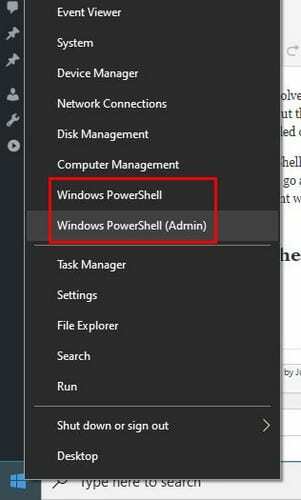
Si ya tiene el mouse en sus manos, la forma más rápida y cómoda de abrir PowerShell es clic derecho sobre el Botón de inicio de Windows.
2. Crear un acceso directo para abrir PowerShell
Los atajos también son una forma rápida de abrir programas. Es posible crear un acceso directo para PowerShell mediante:
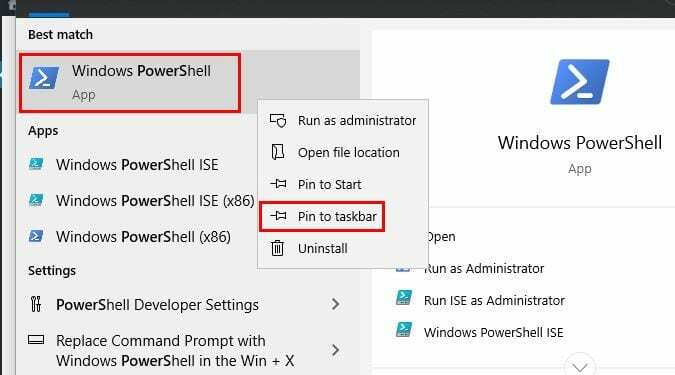
- Buscando Powershell en el cuadro de búsqueda
- Cuando aparezca, haz clic derecho sobre él.
- Elija anclar a la barra de tareas
A partir de ahora, cada vez que necesites acceder a PowerShell, solo debes buscar el icono en la barra de tareas.
3. Abra PowerShell desde la carpeta de Windows en el menú Inicio
Si está dispuesto a desplazarse por todas las aplicaciones en el menú de inicio, esa es otra forma de abrir PowerShell. Haga clic derecho en el Inicio de Windows botón de menú y desplácese hasta el Carpetas de Windows.
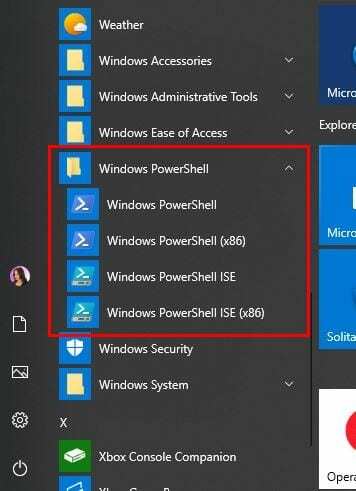
Haga clic en el menú desplegable en la carpeta de Windows PowerShell y ¡listo! Elija qué PowerShell desea abrir.
4. Abra PowerShell desde el Explorador de archivos
Si ya está en el administrador de archivos buscando un archivo, ¿por qué no abre PowerShell sin salir?
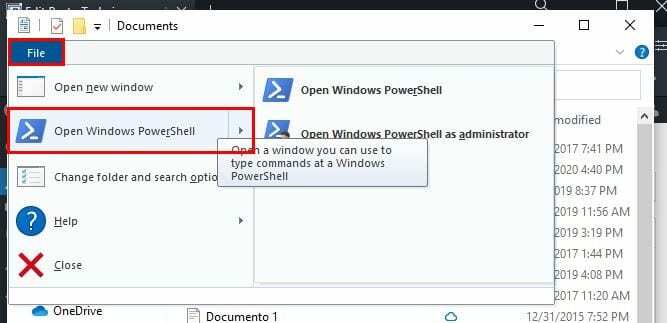
Una vez que haya abierto el Administrador de archivos, elija el archivo que desea abrir. Haga clic en Archivo y verá opciones para abrir Windows PowerShell que le permitirán abrirlo con permisos estándar.
La segunda opción será Abrir Windows PowerShell como administrador; lo que hace esta opción es que abre PowerShell en la carpeta actual pero como administrador.
Si escribe PowerShell en la barra de direcciones después de seleccionar un archivo y presiona Intro, PowerShell se abrirá con la ruta elegida previamente.
5. Cómo abrir PowerShell desde el Administrador de tareas
Hay algunas formas en las que puedes abrir el Administrador de tareasr. Por ejemplo, puede intentar presionar Ctrl + Mayús + Esc o haciendo clic con el botón derecho en el menú Inicio de Windows.
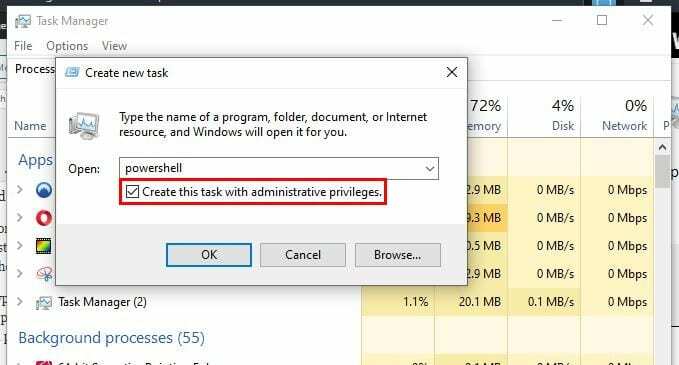
Una vez que esté abierto, haga clic en Más detalles> Ejecutar nueva tarea> Escriba PowerShell.
6. Abra PowerShell con un clic derecho
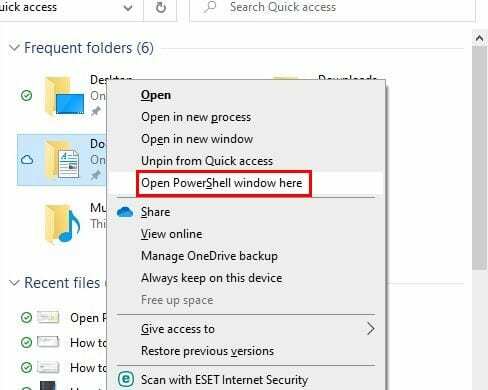
Si solo hace clic con el botón derecho, la opción de PowerShell no aparecerá. Pero, si presiona Mayús al mismo tiempo que hace clic con el botón derecho, es cuando aparece la opción.
7. Utilice el símbolo del sistema para abrir PowerShell
Para aquellos momentos en los que el símbolo del sistema ya está abierto, puede abrir PowerShell escribiendo start PowerShell y presionando enter. Es fácil.
Conclusión
Como se mencionó anteriormente, la forma más rápida de abrir PowerShell es haciendo clic derecho en el botón de inicio de Windows. Sin embargo, siempre es bueno conocer otras formas en las que se puede abrir, ya que nunca se sabe cuándo es posible que deba abrir una vía diferente. ¿Cómo abres PowerShell?